疲れない、むしろ手が落ち着くマウス。【logicool】MX Master 3
こんにちは。fumiです。
最近歳のせいなのか、マウスを使っていて肘や指に疲労感を感じることが多くなりました。
何か改善できないかと、以前から気になっていたハイスペックマウス「MX Master 3」(logicool)を購入しました。
すでに3ヶ月以上使用してるのですが、
マウスを握る手の形状や、スクロールが快適で手放せない存在になってきたのでレビューを書きたいと思います。
購入を考えた理由
一万円を超える高価格帯のマウスですが、
在宅デスク環境改善を考えた時に、ニーズに合致したので思い切って購入。
購入の動機
- マウス疲れを軽減したい
- Mac、Windows、iPadを簡単に切り替えできるマウスが欲しい
- Macをクラムシェルモードで使うためにマウスが必要になった
デザイン


かっこいいですね。
質感も高級感があるので、デスクが引き締まった印象となります。
またトラックボール式などの、いわゆるエルゴノミクスマウスよりも馴染みやすい点も良いです。
機能性・使用感
疲れにくい形状(一般的なマウスとの比較)
会社で使用していた安価なマウスと外観を比較します。

一般的なマウスより、全体的に一回り大きい。
安心して手を預けられるし、親指を根元から添えられるので疲れづらい。

上の写真では少しわかりづらいが、奥の「MX Master 3」は高さが高い。
これによって手が丸まった形でマウスに置けるので、より自然で楽な形をとれる。
言い過ぎに聞こえるかもしれないが、「マウスを使っている時の方が手が楽」と感じられるほど。
Bluetooth接続端末の切り替え

3つの端末までペアリングすることができます。(EASY-SWITCH機能)
事前にペアリングされた3つの端末を、マウス底面のボタンを押すだけで簡単に切り替えられるのが嬉しい。
なお赤外線レシーバーが付属しているため、Bluetooth接続できないPCでも使用可能。
スクロール

ホイールは磁力によって回転が止まる作りになっており、気持ちの良いスクロールができます。
- 軽くスクロール :クリック感を感じながら、求めている量だけスクロール。
- 強くスクロール :無段階にフリースピン。一気にページを送ることができる。
音も非常に静かでGOOD。
アプリケーション毎に固有の操作を割り当て

「MX Master 3」は横スクロールや、戻る・進むボタンなど、主な操作系は全て揃っている。
これをより有効に活用するために、「Logi Options」というソフトが用意されています。
- スクロール方向・スクロール速度設定
- 各ボタンへの機能割り当て
などが、アプリケーションごとに設定可能なので、
使用者の好みで操作を割り当てることができる。
まとめ

「MX Master 3」を購入してから作業が非常に快適になったと感じています。
マウスとしては高価ですが、実はマウスは使用時間がとても長いアイテム。
自分にあったものを使うことが生産性や、疲労感の改善につながると思います。
ご参考になれば嬉しいです。
それでは。
ディスプレイも良い投資になりました。
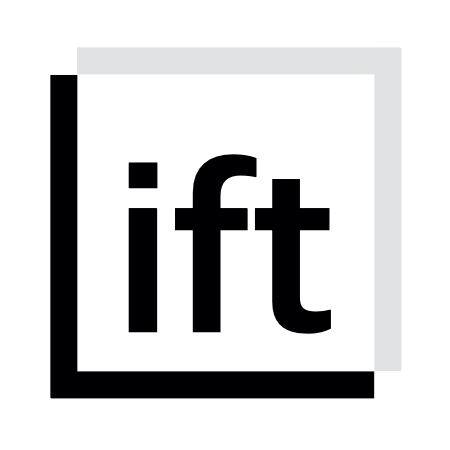





コメント